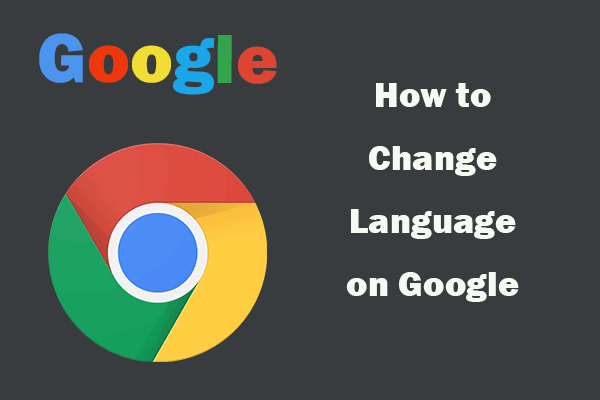المحتويات
متصفح جوجل كوم Google Chrome
متصفح جوجل كروم Google Chrome هو أحد أكثر متصفحات الويب شيوعاً، وهو متصفح يتميّز بالسرعة والأمان وسهولة الإستخدام. يتم استخدام هذا المتصفح على العديد من الأجهزة، سواء جهاز الكمبيوتر، أو الهاتف الذكي، أو الهواتف اللوحية التي تعمل بنظامي Android و IOS. يحتوي هذا المتصفح على العديد من الأدوات والإضافات التي تساعد في تسهيل عملية تصفح الويب وتوفير خيارات متعددة تعمل على إضفاء المزايا المختلفة لهذا المتصفح. سنتحدّث من خلال هذه المقالة عن كيفية تغيير لغة جوجل كروم إلى اللغة العربية أو أي لغة أخرى.
تغيير لغة متصفح Chrome إلى اللغة العربية
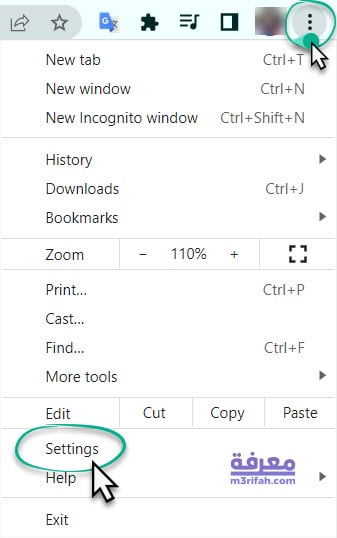
يتم تغيير لغة متصفح كروم من اللغة الإنجليزية إلى اللغة العربية، أو من أي لغة أخرى إلى لغة أخرى ثانية، باتباع خطوات بسيطة. يتم ذلك ابتداءً بتشغيل متصفح Chrome، ومن ثم النقر فوق الزر المتمثل بـ (ثلاث نقاط رأسية) تقع في زاوية المتصفح اليمنى أو اليسرى (حسب اللغة الحالية في المتصفح). ومن ثم الضغط على خيار الإعدادات Setting. سيتم فتح صفحة خاصة بالإعدادات العامة في متصفح كروم. قم بالضغط على كلمة متقدّم Advanced والتي تشير إلى الإعدادات المتقدمة في المتصفح. بعد ذلك، قم بالضغط على زر اللغات Languages. ستظهر لديك قائمة من اللغات في المتصفح. قم باختيار Arabic Language.
إقرأ أيضاً : حل مشكلة جوجل كروم لا يستجيب في الهاتف
اللغة العربية في متصفح كروم Chrome
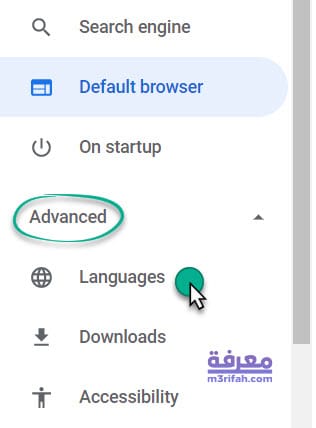
في حال لم تظهر لك اللغة العربية ضمن قائمة اللغات، قم بالضغط على Add Language، ومن ثم البحث على اللغة العربية من خلال التنقل في قائمة اللغات، أو من خلال طباعة كلمة Arabic في صندوق البحث الموجود في الأعلى. قم باختيار اللغة العربية، ومن ثم الضغط على (الثلاث نقاط الرأسية) المقابلة للغة واختيار Display Google Chrome in this language (عرض متصفح كروم بهذه اللغة) ومن ثم إعادة تشغيل متصفح كروم. سوف تلاحظ تغيير لغة المتصفح إلى اللغة العربية.
إقرأ أيضاً : طريقة إلغاء إشعارات جوجل كروم Google Chrome
خطوات تغيير اللغة في المتصفح Chrome
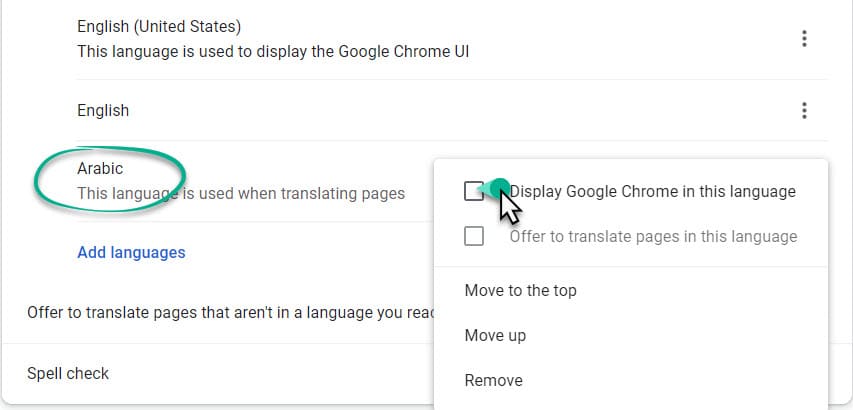
- تشغيل المتصفح كروم Google Chrome في جهاز الكمبيوتر الخاص بك.
- قم بالضغط على (الثلاث نقاط) الموجودة في زاوية المتصفح اليمنى أو اليُسرى.
- قم بالضغط على Setting.
- الضغط على Advanced.
- توجّه إلى خيار Languages لعرض اللغات في متصفح كروم.
- قم بالنقر فوق اللغة التي ترغب باختيارها، أو الضغط على إضافة لغة Add Language والبحث عن اللغة العربية.
- قم بالضغط على الثلاث نقاط الرأسية الموجودة مقابل اللغة، ومن ثم اختيار Display Google Chrome in this language.
- إعادة تشغيل المتصفح كروم Chrome.
تغيير لغة موقع الويب من الإنجليزية إلى العربية
يتم تغيير لغة موقع الويب من لغة إلى أخرى، من خلال تشغيل خيار الترجمة في Google Chrome. من خلال إضافة Google Translate التي يتم تثبيتها من خلال الإعدادت Setting في متصفح Chrome، ومن ثم التوجّه إلى “الإضافات” أو Extentions، والبحث على Google Translae واختيار إضافتها إلى المتصفح. بعد إضافة هذه الأداة سوف تلاحظ ظهور علامة هذه الأداة وهي علامة Google Translate زرقاء اللون، وتظهر في الشريط العلوي للمتصفح. بعد الضغط عليها، سيظهر مربع خاص برابط الموقع الذي ترغب بترجمته، قم بنسخ رابط موقع الويب ومن ثم اللصق في هذا المربع والضغط على Translate. ستلاحظ أنه قد تم ترجمة صفحة الويب بشكلٍ كامل إلى اللغة التي ترغب بها.
إقرأ أيضاً : حل مشكلة This Site Can’t Be Reached